Rohrbiegetabelle - HBB Engineering GmbH
Rohrbiegetabelle - HBB Engineering GmbH
Rohrbiegetabelle - HBB Engineering GmbH
Erfolgreiche ePaper selbst erstellen
Machen Sie aus Ihren PDF Publikationen ein blätterbares Flipbook mit unserer einzigartigen Google optimierten e-Paper Software.
1 Überblick<br />
Das Erstellen von Biegetabellen per Hand ist eine aufwendige und<br />
zeitraubende Aufgabe. Mit unserem NX-Zusatzprogramm<br />
"<strong>Rohrbiegetabelle</strong>" lässt sich diese Aufgabe automatisieren. Nach der<br />
Selektion der "Rohrseele" wird eine Biegetabelle erzeugt, die folgende<br />
Daten enthält: Punktnummer, Koordinaten (X,Y,Z) , Länge der geraden<br />
Rohrstücke, Biegewinkel, Verdrehwinkel, Biegeradien. Die<br />
Punktnummern werden in den gewählten Ansichten zur bessern<br />
Orientierung markiert.<br />
2 Bedienung<br />
<strong>Rohrbiegetabelle</strong><br />
NX-Zusatzprogramm (GRIP)<br />
Nach dem Programmstart erscheint das unten abgebildete Menü.<br />
Bevor Sie mit dem Programm beginnen müssen Sie sicher sein,<br />
dass das Koordinatensystem (WCS) richtig liegt, da die<br />
Punktkoordinaten bezogen auf das WCS ausgegeben werden.<br />
Stimmt die Lage des WCS, so können Sie auf der Zeichnungsseite<br />
die Seele der Leitung auswählen oder vorher noch die<br />
Voreinstellungen verändern.<br />
© 1999 - 2012 <strong>HBB</strong> <strong>Engineering</strong> <strong>GmbH</strong> - All rights reserved<br />
Seite 1/3
2 Bedienung<br />
Bei den Voreinstellungen haben Sie die Wahl mit oder ohne<br />
Schema-Bild und Winkelangaben in Grad und Minuten oder in<br />
Dezimalgrad. Das abgebildete Menü stellt die Voreinstellung dar.<br />
Für die Leitung müssen abwechseln Linien und Kreisbögen der<br />
Leitungsseele gewählt werden. Gestartet wird mit einer Linie. Es<br />
wird im Programm ein Filter nur auf Linien oder nur auf Kreise gesetzt,<br />
so dass eine fehlerhafte Auswahl möglichst verhindert wird. Zudem ist<br />
dadurch kein zu genaues „Zielen“ auf die einzelnen Teile der<br />
Leitungsseele nötig.<br />
Es müssen mindestens 2 Linien und ein Bogen ausgewählt werden. Die<br />
Fehlbedienung ist im Programm abgefangen.<br />
Achtung: Für die Punktbezeichnung ist nur ein Buchstabe erlaubt.<br />
z. B. „P“ (Das wurde so gewünscht, es könnte leicht verändert werden.)<br />
Biegetabelle, Schemabild und Punktbeschriftungen liegen auf Layer 254.<br />
Dies gilt auch, falls die Objekte der einzufügenden Parts:<br />
– kopf_der_biegetabelle.prt<br />
– schemabild_biegetabelle.prt<br />
auf andere Layer verschoben werden.<br />
Biegetabelle, Schemabild und Punktbeschriftungen sind zu einer Gruppe<br />
zusammengefasst. Dieser Gruppenstatus kann etwa beim Löschen oder<br />
Verschieben geschickt ausgenutzt werden.<br />
Eckpunkte und die Linien der theoretischen Ecken liegen auf Layer 14,<br />
sind weiß und mit der Strichstärke dünn erstellt.<br />
Seite 2 / 3 © 1999 - 2012 <strong>HBB</strong> <strong>Engineering</strong> <strong>GmbH</strong> - All rights reserved
Bei den Punktkoordinaten werden die Werte auf das „WCS“<br />
(Arbeitskoordinatensystem) bezogen nicht auf das absolute<br />
Koordinatensystem. Es ist daher zu beachten, dass vor<br />
jedem Programmstart das „WCS“ richtig platziert wird! Sollten die<br />
Absolutkoordinaten gewünscht werden, so ist das WCS auf das absolute<br />
Koordinatensystem zu legen.<br />
Die Punktbeschriftung erscheint derzeit 4 x Schrifthöhe nach rechts und<br />
5 x Schrifthöhe nach oben, versetzt zum Punkt bzw. der Pfeilspitze. Zur<br />
optischen Verbesserung kann der Programmbediener die<br />
Bezeichnungen jederzeit verschieben. Dazu muss die Bezeichnung<br />
lediglich mit der linken Maustaste zum neuen Ort gezogen werden.<br />
Die restliche Bedienung sollte – so hoffen wir – selbsterklärend sein. Hier<br />
ein Ergebnisbild:<br />
Sollten Sie mit der Bedienung nicht zu recht kommen, so rufen Sie uns<br />
an! Wir wünschen Ihnen mit dem Programm einen hohen<br />
Rationalisierungsfaktor und viel Erfolg!<br />
3 Programmanforderungen<br />
– Betriebssystem: Windows<br />
– Unterstützte NX Versionen: NX 2 – NX 8.5<br />
Achtung: Ihre NX-Lizenz muss GRIP Programme unterstützen.<br />
© 1999 - 2013 <strong>HBB</strong> <strong>Engineering</strong> <strong>GmbH</strong> - All rights reserved<br />
2 Bedienung<br />
Seite 3 / 3


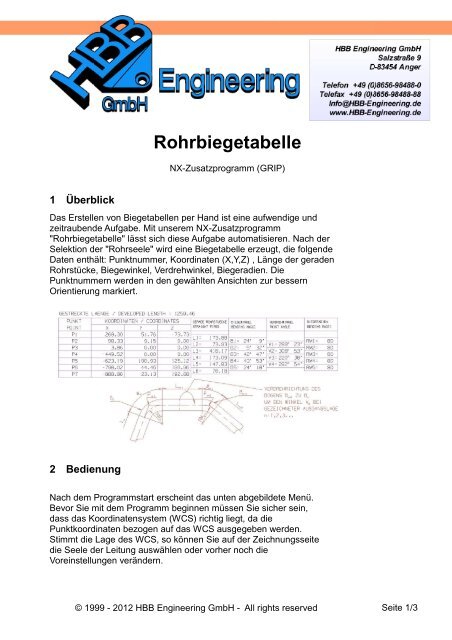
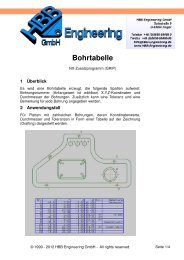

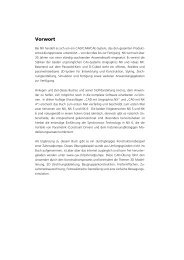
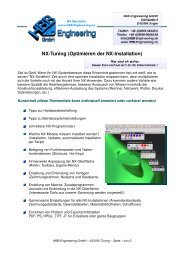



![Leseprobe Konstruktion [PDF-Dokument, 885 kb] - HBB Engineering ...](https://img.yumpu.com/13358313/1/184x260/leseprobe-konstruktion-pdf-dokument-885-kb-hbb-engineering-.jpg?quality=85)
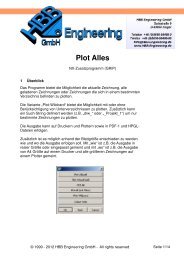
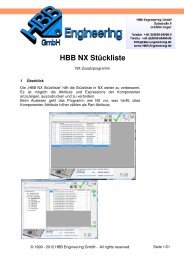
![Inhaltsverzeichnis [PDF-Dokument, 32 kb] - HBB Engineering GmbH](https://img.yumpu.com/13355164/1/190x245/inhaltsverzeichnis-pdf-dokument-32-kb-hbb-engineering-gmbh.jpg?quality=85)
